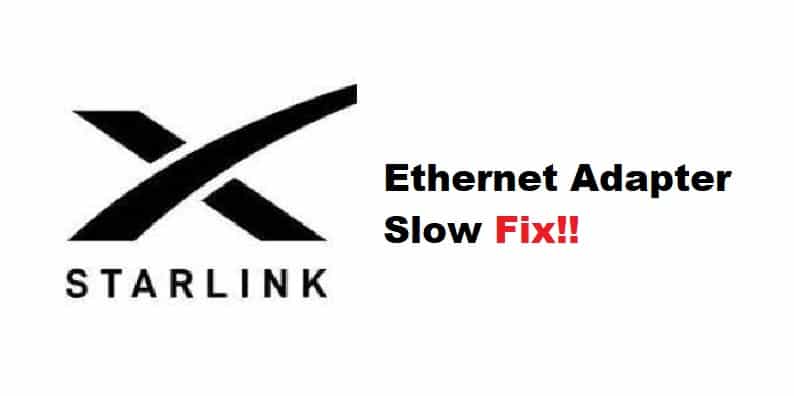අන්තර්ගත වගුව
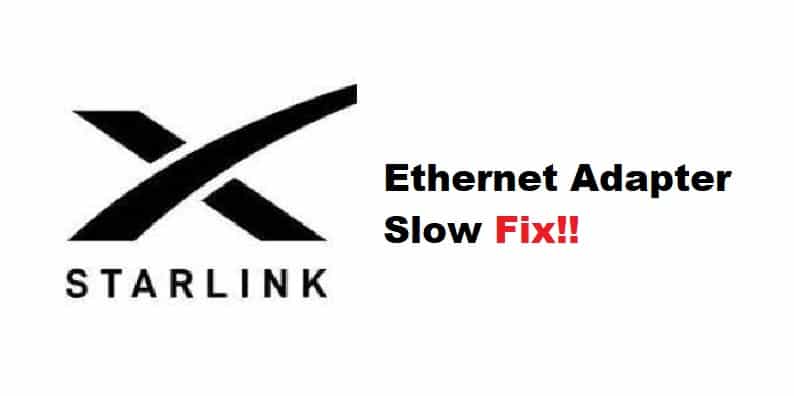
starlink ethernet adapter slow
බලන්න: හදිසි සබැඳි තත්ව කේතය 225 නිවැරදි කිරීමට ක්රම 3ක්ජාල උපාංග වල සම්බන්ධතා ගැටළු නොවැළැක්විය හැකිය. එය සැමවිටම උපාංගයේ වරදක් නොවේ; පරිශීලකයාගේ යම් නොසැලකිලිමත්කම ද දොස් පැවරිය යුතුය. ඔබ Starlink Ethernet ඇඩැප්ටරයක් භාවිතා කරන්නේ නම්, ඇඩැප්ටරය වරින් වර මුහුණ දෙන සම්බන්ධතා ගැටළු පිළිබඳව ඔබ දැනුවත් විය හැකිය.
Starlink Ethernet ඇඩැප්ටරය මන්දගාමී වීම පිළිබඳව සබැඳි සංසදවල බොහෝ පරිශීලකයින් පැමිණිලි කර ඇති නිසා, සමහර ගැටළු අවශ්ය වේ. ගැටලුව දෝශ නිරාකරණය කිරීමේදී අවධානය යොමු කළ යුතුය. එමනිසා, ඔබ සමාන ගැටලුවක් අත්විඳින්නේ නම් අපි මෙම ලිපියෙන් ගැටලුවට විසඳුම් කිහිපයක් සකස් කර ඇත
Starlink Ethernet Adapter Slow Fix:
- ඔබගේ සම්බන්ධතාවය පරීක්ෂා කරන්න:
රැහැන්ගත සම්බන්ධතාවයක් සඳහා, ඊතර්නෙට් ඇඩැප්ටරයක් Starlink තැටියට හෝ රවුටරයට සම්බන්ධ කර ඇත. ඔබ ඔබේ Starlink සඳහා ඊතර්නෙට් ඇඩැප්ටරයක් භාවිතා කරන්නේ නම්, ඇඩැප්ටරයේ සිට RJ45 පෝට් වෙත ඇති සම්බන්ධතාවය කඩාකප්පල් වී හෝ දුර්වල නම්, ඔබේ ඊතර්නෙට් සම්බන්ධතාවය අසාර්ථක විය හැකි බව ඔබ දැන සිටිය යුතුය. එහි ප්රතිඵලයක් වශයෙන්, කේබලය ආරක්ෂිතව වරායට සම්බන්ධ කර ඇති බවට වග බලා ගන්න. ඔබගේ ඊතර්නෙට් කේබලය වරායෙන් විසන්ධි කර නැවත සම්බන්ධ කරන්න. කේබලය RJ45 වරායට ආරක්ෂිතව ක්ලිප් කර ඇත්දැයි පරීක්ෂා කරන්න. එසේම, ඔබ ගැළපෙන ඊතර්නෙට් කේබල් භාවිතා කරන බවට වග බලා ගන්න.
- නරක කේබලය:
නරක හෝ නොගැලපෙන කේබලයක් තිබීම බොහෝවිට නොසලකා හරින ලද විසඳුමකි. පරිශීලකයන් ඔවුන් සමඟ ආරම්භ කළ යුතු විට සංකීර්ණ විසඳුම් කැමති වනු ඇතවඩාත්ම මූලික සම්බන්ධතා ස්ථාන. එබැවින් ඔබේ කේබලය තදින් පේනුගත කර ඇති නමුත් සම්බන්ධතා ගැටලුව දිගටම පවතී නම්, ඔබේ ඊතර්නෙට් ඇඩැප්ටරය ඩිෂ් එකට සම්බන්ධ කරන නිසි ලෙස ක්රියාත්මක වන කේබලයක් ඔබ සතුව ඇති බවට වග බලා ගන්න. නරක කේබල් සම්භාවිතාවක් බැහැර කිරීම සඳහා, නව ඊතර්නෙට් කේබලයක් මිල දී ගෙන එය පේනුගත කිරීමට උත්සාහ කරන්න.
- ඔබේ RJ45 සම්බන්ධක Pin පරීක්ෂා කරන්න:
An RJ45 යනු ඔබේ ඊතර්නෙට් ඇඩැප්ටරය වෙත ඩිෂි සමඟ රැහැන්ගත සම්බන්ධතා සියල්ල සම්බන්ධ කරන රැහැන්ගත සම්බන්ධතාවයකි. ඔබගේ සම්බන්ධක පින් එක දෝෂ සහිත විය හැක; කෙසේ වෙතත්, සම්බන්ධක පින් එකේ යම් නැම්මක් තිබේදැයි බලන්න; මෙය ඉතා සුලභ නමුත් බොහෝ විට නොසලකා හරින ලද ගැටලුවකි. ඔබේ සම්බන්ධක පින්ට හානි වී ඇත්නම්, ඔබ එය ප්රතිස්ථාපනය කළ යුතුය. හානියට පත් සම්බන්ධක පින් එකක් නිසා, ඔබේ ඊතර්නෙට් කේබලය බොහෝ දුරට වරාය සමඟ ඵලදායී ලෙස සන්නිවේදනය නොකරයි.
- ඔබගේ රවුටරයෙන් සම්බන්ධතා:
නම් පෙර විසඳුම් ක්රියා නොකරයි, ඔබ ඔබේ ඇන්ටනාව තබා ඔබේ රවුටරය ක්රියා විරහිත කිරීමට උත්සාහ කළ යුතුය. නිවා දැමීම යනු රවුටරය සම්පූර්ණයෙන්ම අක්රිය කිරීමයි. ඊළඟට, ඊතර්නෙට් ඇඩැප්ටරය විසන්ධි කරන්න. කේබලය ගෙන එය පිඟානට සම්බන්ධ කරන්න. ඔබගේ කේබල් ආරක්ෂිතව ඒවායේ අදාළ වරායන් වෙත ක්ලිප් කර ඇත්දැයි පරීක්ෂා කරන්න. ඔබේ සම්බන්ධතාවය ශක්තිමත් විය යුතුය. ඔබ රවුටරයට සම්බන්ධ ඊතර්නෙට් කේබලයක් තිබේ නම්, එය විසන්ධි කර එය සක්රිය කරන්න. අන්තර්ජාල සම්බන්ධතාවය තහවුරු කිරීම සඳහා සුළු මොහොතක් රැඳී සිටින්න. දැන් රවුටරය ක්රියාත්මක වන අතර සෑම දෙයක්ම නිසි ස්ථානයේ ඇත. සම්බන්ධ කරන්නරවුටරය වෙත ඊතර්නෙට් කේබලය, ඔබට වේගවත් සහ ක්රියාකාරී අන්තර්ජාල සම්බන්ධතාවයක් ඇත. ඔබගේ සම්බන්ධතා ඇති කර ගැනීමට, ඔබ ගැළපෙන සහ ක්රියාකාරී ඊතර්නෙට් කේබල් භාවිතා කරන බවට වග බලා ගන්න.
බලන්න: Roku Fast Forward ගැටලුව විසඳීමට පියවර 5ක්